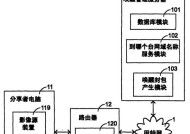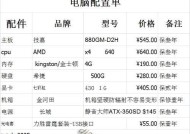电脑主机后置耳机无声音应如何解决?
- 数码产品
- 2025-04-04
- 9
- 更新:2025-03-26 17:52:16
在电脑使用过程中,不少用户可能会遇到一个让人头疼的问题——电脑主机后置耳机插孔没有声音。这通常是由于多种因素造成的,包括硬件连接问题、驱动程序错误、系统设置错误等。下面,我们就来详细探讨如何排查并解决这个问题。
确认硬件连接是否正确
请确保耳机已经正确连接到电脑的后置音频接口上。有时候问题可能简单到只是一根松动的线或一个未正确插入的耳机插头。如果耳机没有问题,请试着拔下耳机,然后重新插入,有时这可以刷新连接,解决临时的硬件问题。
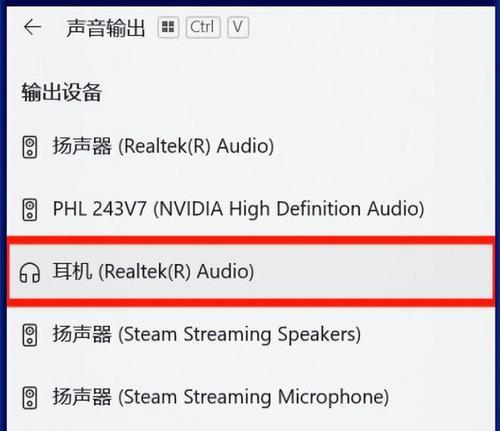
检查音频输出设备设置
在硬件连接无误后,接下来要检查电脑的音频输出设备设置。右键点击Windows任务栏右下角的音量图标,选择“打开声音设置”,查看是否选择了正确的播放设备。在“输出”部分,检查是否列出了您的耳机,并且它被设置为默认设备。
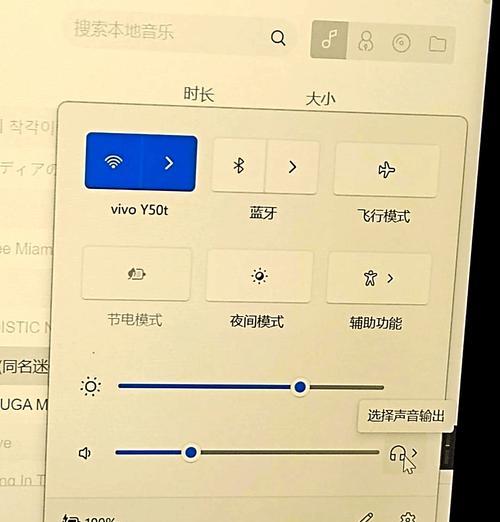
驱动程序问题排查
驱动程序是控制硬件的关键软件。如果驱动程序过时、损坏或不兼容,可能会导致音频设备无法正常工作。为了解决这个问题,可以先访问主板制造商的官方网站下载并安装最新的音频驱动程序。在进行驱动程序更新时,请跟随官方指南操作,以避免操作不当造成系统不稳定。
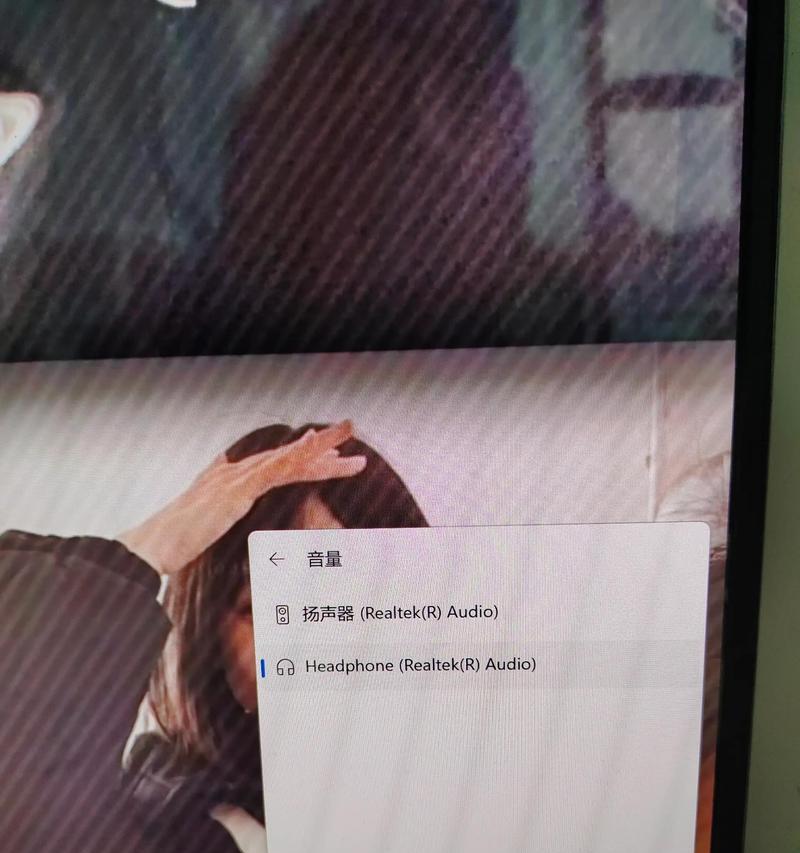
Windows音频服务检查
Windows操作系统的音频服务有时可能会出现问题。请按照以下步骤检查音频服务是否正常运行:
1.按下`Windows`+`R`键,输入`services.msc`并回车,打开服务列表。
2.在服务列表中找到“WindowsAudio”和“WindowsAudioEndpointBuilder”服务。
3.确保这两项服务的状态是“正在运行”,如果不是,请右击服务选择“属性”,然后将启动类型设置为“自动”,并点击“启动”按钮手动启动服务。
耳机或音频接口故障
如果以上步骤都没有解决问题,那么可能是耳机本身或者电脑主板的音频接口出现了故障。尝试更换另一副耳机或使用前置音频接口,如果问题依旧,可能就需要联系电脑硬件维修人员来进一步检查了。
使用第三方音频测试软件
当硬件、驱动程序和系统设置都没有问题,但耳机仍然无声时,可以使用第三方音频测试软件来进一步诊断。这样的软件能够测试出音频设备是否在工作,以及音频信号是否正常传递。
综上所述
当电脑主机的后置耳机插孔没有声音时,首先要确认耳机和音频接口的连接是否正确,然后检查音频输出设备设置、更新或重装音频驱动程序,还需确认Windows音频服务是否正常运行。如果以上步骤都无法解决问题,耳机或音频接口可能存在硬件故障,那么就需要专业维修或更换设备了。通过全面的排查步骤,大多数耳机无声音的问题都能得到解决。